I cookies sono il primo pop-up che si apre quando si visita un sito web. Salvano il tuo comportamento durante la navigazione e fanno le impostazioni per te. Se vuoi abilitare i cookie su Google Chrome, ti mostriamo come.
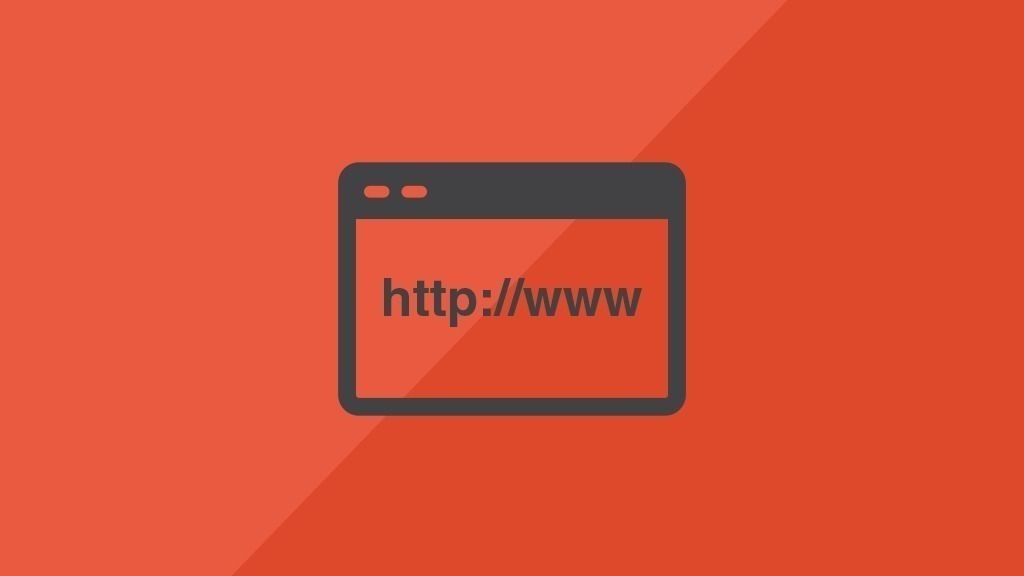
Enable cookies for Google Chrome
I cookie offrono molti vantaggi. Fanno sì che non si debba sempre accedere di nuovo con la propria password su un sito web, ma che questa possa essere salvata. I cookies sono anche responsabili di mostrarvi gli articoli preferiti da parte vostra o di inserire pubblicità personalizzata. Normalmente, i cookie non devono essere attivati separatamente, poiché memorizzano automaticamente i dati mentre si utilizza Internet.
- Aprire Google Chrome.
- Cliccare sul pulsante del menu.
- Selezionare "Impostazioni" e cliccare lì su "Privacy e sicurezza" > "Cookie e altri dati del sito web".
- Per abilitare i cookie, seleziona "Consenti tutti i cookie", "Blocca i cookie di terze parti in modalità incognito" o "Blocca i cookie di terze parti".
- In alternativa, disabilita tutti i cookie e aggiungi i singoli siti web sotto dove vuoi abilitare i cookie.
Cookies per Google Chrome: impostare le eccezioni
Confermate la selezione "Cancella i dati locali dopo la chiusura del browser" sotto le vostre "Impostazioni dei contenuti", il vostro comportamento su Internet sarà salvato solo finché avrete il browser aperto. Dopo di che, i tuoi dati saranno cancellati. Sotto questa voce potete anche cancellare solo certi cookie di un sito web o di un periodo di tempo. Può anche gestire su quali siti web i cookies sono permessi o bloccati.
